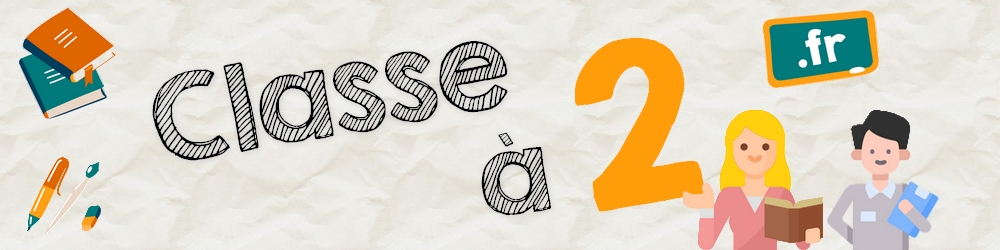Après une présentation en bonne et due forme de Mathigon, voici une activité réalisée avec ce site que vous pourrez utiliser en cycle 2 pour travailler la comparaison de masses.
En bonus, je vous propose un tutoriel pour créer vous aussi votre activité.
L’IDÉE
Proposer 11 situations dans lesquelles l’élève devra comparer la masse de deux objets puis trois (puis 4 pour les plus téméraires !) à l’aide de la balance à plateaux interactive du site Mathigon.
L’ACTIVITÉ
1/ Sélection d’une situation
L’entrée dans l’activité se fait via un bouquet de liens :
https://ladigitale.dev/digibunch/#/b/624574a108110
ou lien raccourci : https://dgxy.link/comparermasses
Chaque tuile renvoie à un niveau.
– Niveau 1 de A à D : 2 objets à comparer.
– Niveau 2, de A à D : 3 objets à comparer.
– Niveau 3, le « DÉFI » : 4 objets à comparer !
2 / Résolution de la situation
Après avoir cliqué sur le niveau choisi, l’élève est redirigé sur l’activité. Il peut alors manipuler librement les objets et la balance puis saisir ses réponses. Le feedback est immédiat.
Démonstration en vidéo :
Vous avez maintenant tout ce qu’il vous faut pour proposer cette activité à vos élèves ! 😉
TUTORIEL
Vous n’êtes toujours pas parti ? Vous souhaitez concevoir votre propre activité ? Laissez-moi vous guider !
1/ Créer un compte sur Mathigon
C’est gratuit et ce sera obligatoire pour pouvoir sauvegarder et partager votre activité.
Je vous laisse vous en charger : https://fr.mathigon.org/signup.
2/ Préparer la balance
Une fois votre compte créé, rendez-vous sur le service Polypad de Mathigon : https://fr.mathigon.org/polypad.
Ajoutez la balance à l’espace de travail (vous la trouverez dans TUILES > ALGÈBRE > Balance à plateaux).
– Via la barre d’outils du bas, vous pourrez changer sa couleur.
– En utilisant le point noir à l’extrémité du plateau, vous pourrez modifier la taille des plateaux.
– La roue dentée vous donnera accès à différentes options.

3/ Préparer les objets
Qui dit balance dit objets à peser ! Que pourrez-vous utiliser ? Tout !!!
Objets de Mathigon
Vous pouvez utiliser n’importe quel élément de Mathigon : ceux proposés avec la balance (rond, carré, croix, poids, étoile, coeur), les polygones, les pièces de tangram, les polyominos … Tout ces éléments valent 1 sur la balance.
Dans la catégorie « Nombres », les pièces de numération en base 10, les réglettes et autres éléments ont la valeur de ce qu’ils représentent (1 dizaine = 10, 1 unité = 1, une réglette de 3 = 3 …).
Cela fonctionne également avec les éléments que vous trouverez dans la catégorie fractions !
[Edit du 09/04/22] Cela fonctionne également avec les pièces de monnaie.
A ce stade, vous prenez conscience du potentiel énorme de Mathigon ! Et ce n’est pas fini !
Importer une image
Vous pouvez importer n’importe quelle image depuis votre ordinateur. Un simple cliquer-glisser de l’image dans la zone de travail Polypad fera l’affaire. Sinon, dans la barre d’outils du bas, vous avez un bouton « Télécharger l’image ». Pour finir, les raccourcis CTRL+C / CTRL+V fonctionnent aussi !
4/ Donner une valeur aux objets
Comme je l’écrivais un peu plus haut, de base, les éléments proposés dans le menu balance, dans le menu géométrie ou les images importées valent 1. Il faudra donc définir une valeur pour chaque objet. Cela se fera directement sur la balance en utilisant la fonction « équilibrer ».
Explications :
– Tout d’abord, placer votre objet sur le plateau.
– Placer le nombre équivalents d’objets que vous souhaitez ou directement la valeur souhaitée (carte numérotée dans la catégorie nombres) sur le deuxième plateau.
– Cliquez sur le centre de la balance puis sur « équilibrer ».
– La balance s’équilibre, votre objet de départ a maintenant la valeur de votre choix.
Démonstration en vidéo :
(1ère partie : avec objets intermédiaires / 2e partie : avec carte numérotée)
5/ Écrire la consigne et définir les réponses
Pour écrire la consigne, utilisez la fonction texte, dans la barre d’outils du bas de votre écran.
Pour insérer et définir les cases réponses, cela se passe dans le bandeau de gauche, partie « Jeux et applications » puis « Générateur de questions ». Il vous suffit ensuite de les compléter avec la réponse attendue.
[Edit du 10/04/2024] Quelques changements ont eu lieu sur Polypad Mathigon. Merci à Pierre de me l’avoir signalé par mail. Pour accéder à la fonctionnalité de question/réponse, il faut désormais s’assurer d’avoir activé le « Authoring mode » (ou « mode création en français »).

Ensuite, cela vous permet d’accéder, dans le bandeau de gauche, onglet tuiles aux fonctionnalités « Outils de création » dont les champs de saisie.

Lorsque vous partagerez votre activité, l’élève aura des points d’interrogation à la place des réponses (cf. 1ère vidéo de l’article : démonstration de l’activité).
6/ Enregistrer et partager l’activité
Pour enregistrer votre activité, dans le bandeau de gauche, cliquez sur « Fichier » puis « Enregistrer ».

Une fois enregistrée, votre activité possède son lien de partage (juste en dessous de la fonction enregistrer) qu’il vous suffira de copier et diffuser.

7/ Fortement recommandé : peaufiner l’activité
Verrouiller la position et la taille de certains éléments
Pensez à verrouiller les éléments que vous ne voulez pas que les élèves manipulent (un clic sur la roue dentée d’un ou plusieurs éléments puis cocher « Verrouiller la position »). Je vous conseille également d’enlever les poignées permettant de moduler la taille des éléments. L’option se trouve au même endroit
Épurer la zone de travail
Pour éviter les mauvaises manipulations et les sources de distraction, je vous recommande également de retirer la plupart des menus. Pour cela, cliquez sur l’icône suivante, dans la barre d’outil de droite :

Un menu apparait. Retirez « Toolbar », « Sidebar » et « Actionbar »

Valider en cliquant sur « Save » pour appliquer les modifications. Cependant, votre activité n’est pas sauvegardée ! Impossible de le faire, me direz vous, puisque le bandeau de gauche a disparu. Et bien si ! Un simple CTRL + S et le tour est joué ! (Puisque je vous dis que les raccourcis, c’est franchement utile !)
CONCLUSION
Maintenant, place à la créativité ! Faites-vous plaisir, faites plaisir à vos élèves et, pendant qu’on y est, faites-nous plaisir en nous tenant au courant si vous réalisez des activités ! 😃
L’activité présentée aujourd’hui nous aura également permis de combler un trou dans notre application « Maths-en-un » (Cycle 2) dans la compétence « Comparer des masses / comparaison à un objet intermédiaire ».
Pour en revenir à Mathigon, les possibilités sont nombreuses, une fois que vous aurez mis le pied dedans, ne vous limitez pas à la balance à plateaux ! 😉
Ainsi s’achève cet article ! Si vous le souhaitez :
🔗 Partagez-le
☕️ Nous soutenir
Tous nos documents sont gratuits et notre site est sans publicité. Si vous souhaitez soutenir notre travail avec un don, c’est possible.